
Contenido
Le mostraremos cómo detener una restauración de iCloud que está bloqueada o sigue funcionando después de 24 a 48 horas, o incluso toda la tarde.
Esto puede suceder cuando la instalación de una aplicación se cuelga o si ocurre otro problema de restauración, lo que evitará que instale una actualización de iOS y puede generar una batería de poca duración, ya que la copia de seguridad y la restauración continúan durante todo el proceso.
Una de las mejores características del iPhone es la capacidad de hacer copias de seguridad en iCloud y restaurarlas desde iCloud para que su iPhone vuelva a la misma configuración que tenía antes de cambiar de teléfono o tener problemas.
Si bien esto funciona la mayor parte del tiempo, a veces el iPhone o el iPad dirán iCloud Restore en progreso días después de que empezaste. Esto puede venir con aplicaciones que se niegan a instalar o es posible que no vea ninguna razón específica.
Esta guía le mostrará cómo detener una Restauración de iCloud que está bloqueada para que pueda obtener una mejor duración de la batería, instalar actualizaciones y dejar de ver ese mensaje en su pantalla de bloqueo.

Cómo arreglar una restauración de iCloud atorada en iPhone o iPad.
Un iCloud Restore debería tomar una o dos horas dependiendo del contenido, tal vez hasta un día con una conexión lenta y un iPhone casi lleno, pero si se prolonga después de eso, deberá detener manualmente el iCloud Restore. La desventaja de este proceso es que no se puede decir lo que no se restauró con una lista de verificación o un mensaje de error.
Si lo necesita, puede restablecer el iPhone de fábrica y luego restaurar desde iCloud para volver a iniciar el proceso y esperar que funcione, pero puede terminar en la misma situación.
No está claro por qué sucede esto, pero hasta ahora no es un problema común para nosotros. Aquí es cómo puede detener la restauración de iCloud en menos de un minuto. Esto funciona en iPhone, iPad y en iOS 7 hasta iOS 11.
Cómo detener la restauración de iCloud
No necesita una computadora para hacer esto, y no necesita hacer un nuevo iCloud Restore desde una copia de seguridad a menos que note que faltan cosas. Estos son los pasos que deberá seguir.
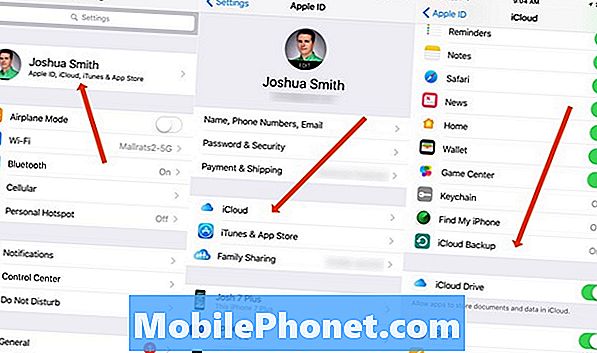
Cómo detener una restauración de iCloud atascada.
Paso 1. Ir Ajustes en el iPhone.
Paso 2. Ahora ve al configuración de iCloud.
Paso 3. En esta pantalla, debes ir a Apoyo.
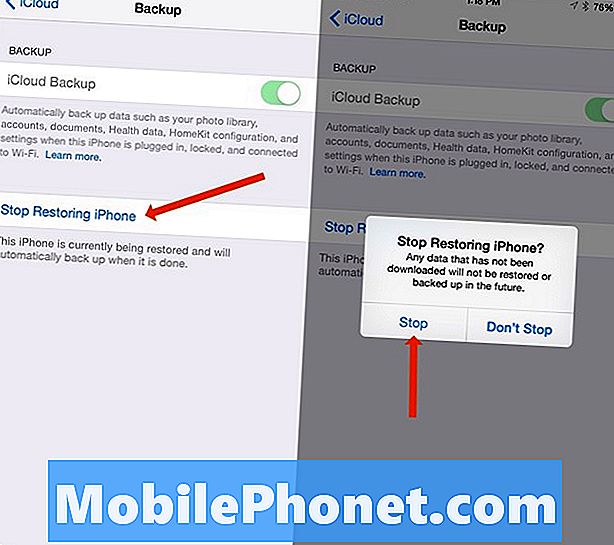
Detenga su iCloud Restore.
Etapa 4. En la siguiente pantalla, toca Dejar de restaurar el iPhone.
Paso 5Una ventana emergente le preguntará si desea detener la restauración, con una advertencia. Pulse en Detener.
Una vez que haya finalizado este paso, ya no verá las advertencias sobre una restauración de iCloud en curso y podrá usar su teléfono como de costumbre. Este no es un proceso que pueda revertir, pero siempre puede restaurar desde la copia de seguridad de iCloud anterior antes de realizar una nueva.
Si se encuentra con otros problemas de restauración de iCloud o copia de seguridad de iCloud, puede usar este video y esta guía para ayudar a resolver esos problemas en minutos.
iOS 12 vs iOS 11: novedades en iOS 12.2





















![Los 5 mejores teléfonos inteligentes de Verizon [febrero de 2014] Los 5 mejores teléfonos inteligentes de Verizon [febrero de 2014]](https://a.mobilephonet.com/carriers/5-Best-Verizon-Smartphones-February-2014.webp)

